win10电脑遇到问题需要重启怎么办 电脑win10遇到问题需要重新启动解决方案
更新时间:2024-05-21 10:16:30作者:xinxin
有时候,用户在将win10电脑关机前的一些不正当行为,难免会导致电脑启动遇到故障,其中有小伙伴的win10电脑在开机时,就出现你的电脑遇到问题需要重新启动我们只收集某些错误信息的提示,对此win10电脑遇到问题需要重启怎么办呢?以下就是有关电脑win10遇到问题需要重新启动解决方案。
推荐下载:win10专业版官网
具体方法:
1、进入电脑安全模式,在安全模式下同时按下“win+R”打开运行菜单,并输入命令“msconfig”,并按确定。
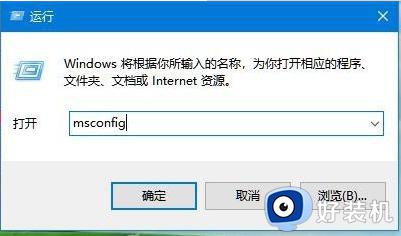
2、这时候就会进入系统配置窗口,需要选择“诊断启动”。
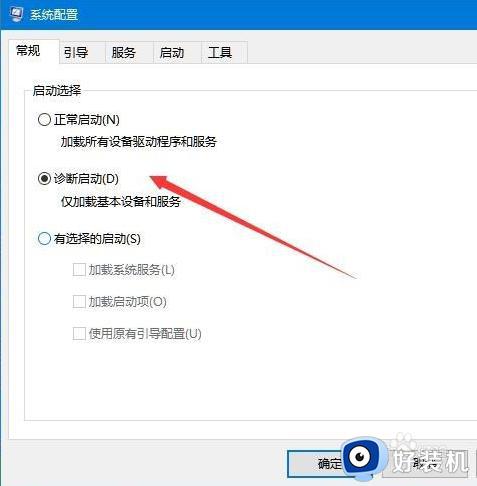
3、接着点击“服务”,勾选下方的“隐藏所有Microsoft服务”。
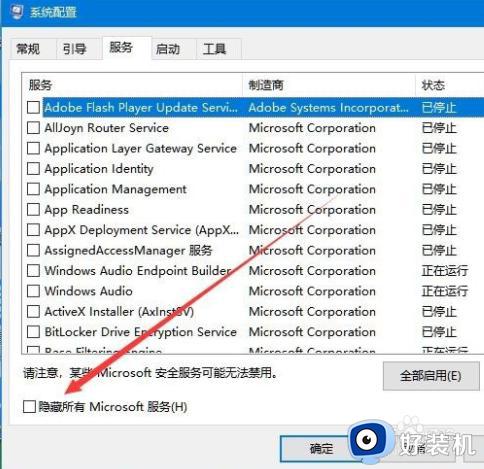
4、找到正在运行的服务项,点击全部禁用,再确定。
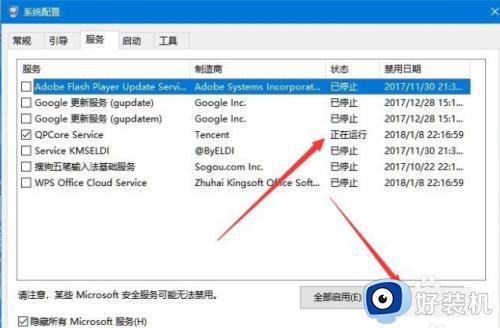
5、回到桌面,右击选择“任务管理器进入”,然后点击“启动”。
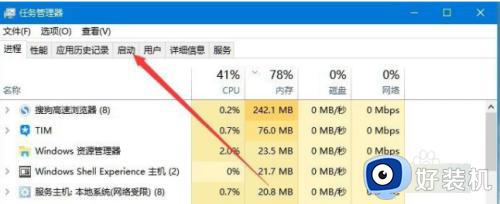
6、然后系统就会弹出自动启动的软件,直接把它们给禁用掉,按“确定”即可。
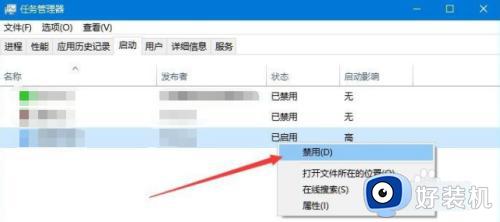
上述就来教大家电脑win10遇到问题需要重新启动解决方案了,有出现这种现象的小伙伴不妨根据小编的方法来解决吧,希望能够对大家有所帮助。
win10电脑遇到问题需要重启怎么办 电脑win10遇到问题需要重新启动解决方案相关教程
- windows10你的设备遇到问题需要重启怎么办 win10遇到问题需要重新启动如何解决
- win10遇到问题需要重新启动怎么解决 win10遇到问题需要重新启动两种解决方法
- win10出现你的设备遇到问题,需要重启才能启动怎么解决
- win10重启卡在界面转圈的解决方法 win10如何解决重启在重启界面转圈
- win10遇到问题需要重启如何修复 win10怎么解决出现问题需要重新启动
- win10一直弹出需要重启的解决方法 win10怎么解决一直提示需要重启
- win10更新重启黑屏怎么办 win10更新重启黑屏进不去解决方案
- windows10你的设备遇到问题需要重启如何修复 win10设备遇到问题需要重启怎么办
- win10电脑总出现你的电脑遇到问题需要重新启动如何处理
- win10系统提示你的电脑遇到问题需要重启的解决步骤
- win10拼音打字没有预选框怎么办 win10微软拼音打字没有选字框修复方法
- win10你的电脑不能投影到其他屏幕怎么回事 win10电脑提示你的电脑不能投影到其他屏幕如何处理
- win10任务栏没反应怎么办 win10任务栏无响应如何修复
- win10频繁断网重启才能连上怎么回事?win10老是断网需重启如何解决
- win10批量卸载字体的步骤 win10如何批量卸载字体
- win10配置在哪里看 win10配置怎么看
win10教程推荐
- 1 win10亮度调节失效怎么办 win10亮度调节没有反应处理方法
- 2 win10屏幕分辨率被锁定了怎么解除 win10电脑屏幕分辨率被锁定解决方法
- 3 win10怎么看电脑配置和型号 电脑windows10在哪里看配置
- 4 win10内存16g可用8g怎么办 win10内存16g显示只有8g可用完美解决方法
- 5 win10的ipv4怎么设置地址 win10如何设置ipv4地址
- 6 苹果电脑双系统win10启动不了怎么办 苹果双系统进不去win10系统处理方法
- 7 win10更换系统盘如何设置 win10电脑怎么更换系统盘
- 8 win10输入法没了语言栏也消失了怎么回事 win10输入法语言栏不见了如何解决
- 9 win10资源管理器卡死无响应怎么办 win10资源管理器未响应死机处理方法
- 10 win10没有自带游戏怎么办 win10系统自带游戏隐藏了的解决办法
